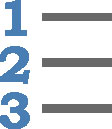A Word 2016-ban meglehetősen egyszerű számozott listát készíteni; A Word elvégzi helyetted a munka nagy részét. A számozott elemek listájához csak írja be a szöveget. Ne írjon számokat az egyes bekezdések elejére. Ezután a lista elkészülte után jelölje ki a bekezdéseket blokkként, és kattintson az itt látható Számozás parancsgombra.
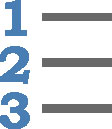
A Számozás parancs minden bekezdéshez számot rendel, valamint függő behúzással formázza a bekezdéseket, ami jól néz ki.
A bekezdésszámozás addig folytatódik (ez egy formátum), amíg ki nem kapcsolja. Ehhez nyomja meg kétszer az Enter billentyűt, vagy kattintson ismét a Számozás parancs gombra.
Bónuszként, ha beszúrja vagy átrendezi a bekezdéseket a listában, a Word automatikusan mindent átszámoz. Ez jobbá teszi ezt a funkciót, mint a bekezdések kézi számozása és formázása.
-
Másik számozási formátum kiválasztásához kattintson a Számozás parancsgomb melletti menüháromszögre. Választhat betűket vagy római számokat, vagy összeállíthat egy számozási sémát az Új számformátum meghatározása parancs kiválasztásával.
-
A None számformátum eltávolítja a számozást a bekezdésből.
-
Megszakíthatja és folytathatja a bekezdésszámozást: Először alkalmazza a számozást az összes bekezdésre. Egy bekezdés számozásának megszüntetéséhez kattintson az első szó elejére, és nyomja meg a Backspace billentyűt. Az adott bekezdés számozása törlésre kerül, a többi bekezdés pedig átszámozásra kerül.